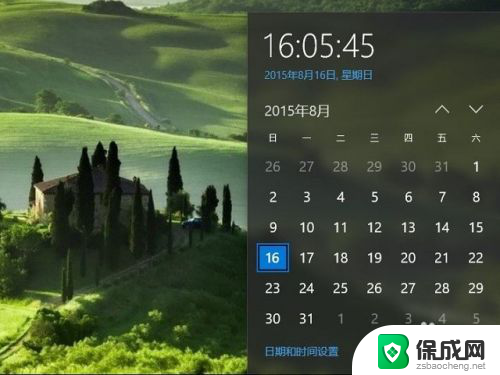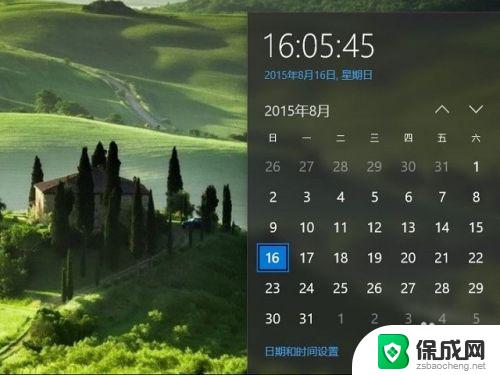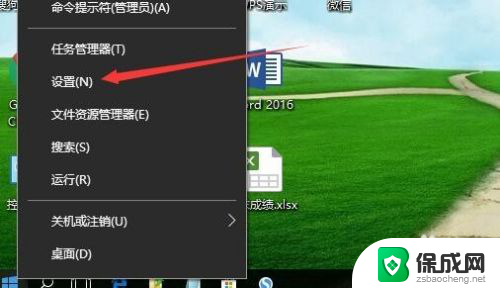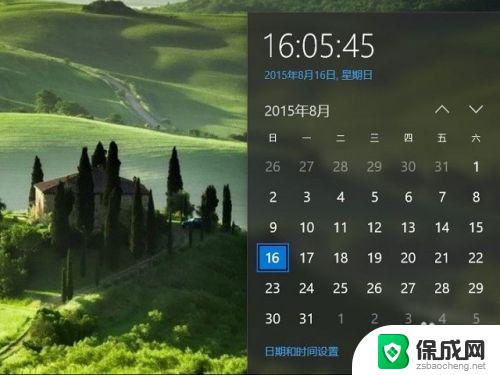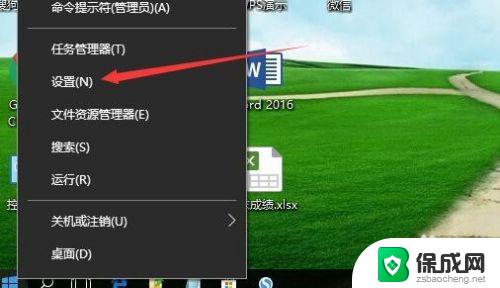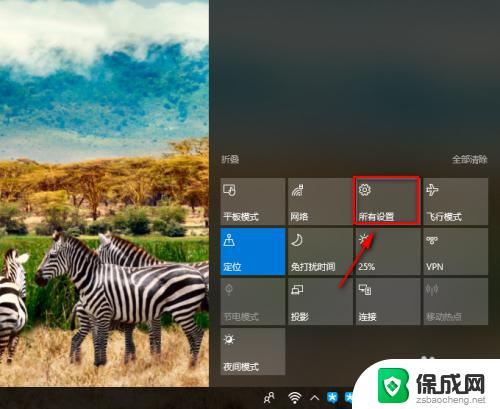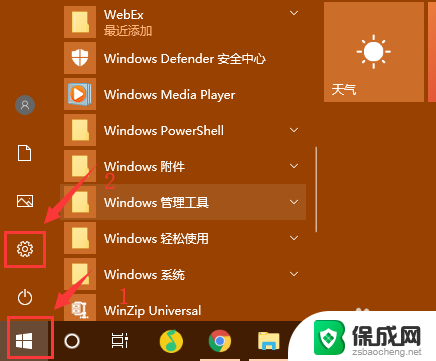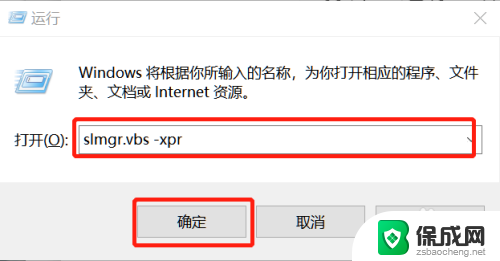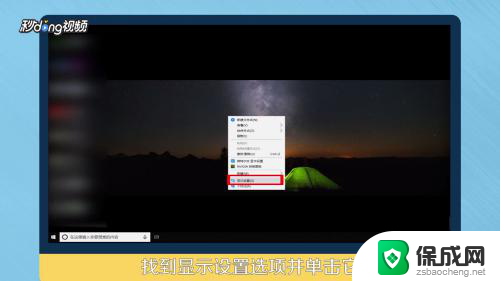win10更改不了时间 Win10系统时间无法修改
win10更改不了时间,Win10系统时间无法修改是一种常见的问题,许多用户都遇到过这个困扰,当我们尝试更改时间设置时,系统可能会显示错误信息或者更改无效。这不仅会影响我们正常使用电脑的时间准确性,还可能导致其他应用程序出现异常。为什么Win10的时间无法修改呢?这个问题涉及到多个可能的原因,包括系统设置、权限问题或者软件冲突等。在本文中我们将探讨一些常见的解决方法,帮助大家解决Win10系统时间无法修改的困扰。
具体步骤:
1.按“Win”+“R”键,弹出运行界面。在运行界面里输入“gpedit.msc”,然后点击“确定”或回车键。

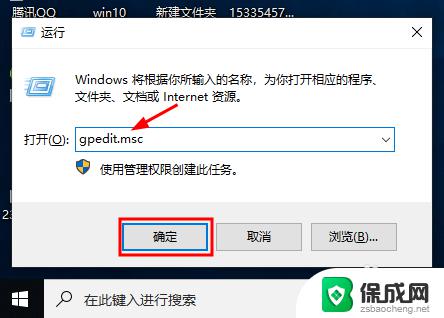
2.然后弹出本地组策略编辑器,点击计算机配置→Windows设置→安全设置→本地策略→用户权限分配。找到右边的“更改系统时间”并双击。
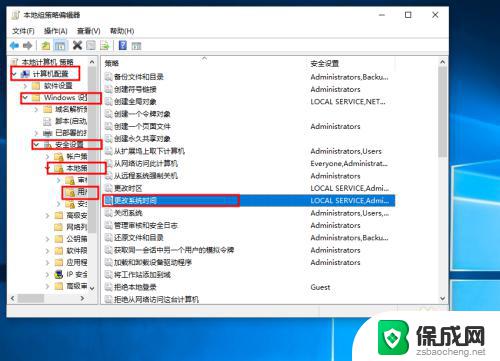
3.弹出如图所示界面,点击“添加用户或组”。
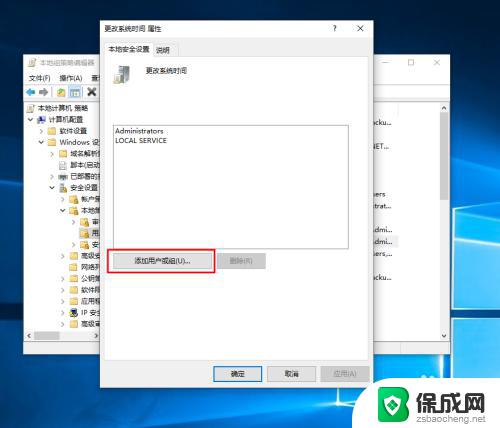
4.弹出如图所示对话框,在输入对象名称位置输入“Adminstrator”。输入好后点击“检查名称”。
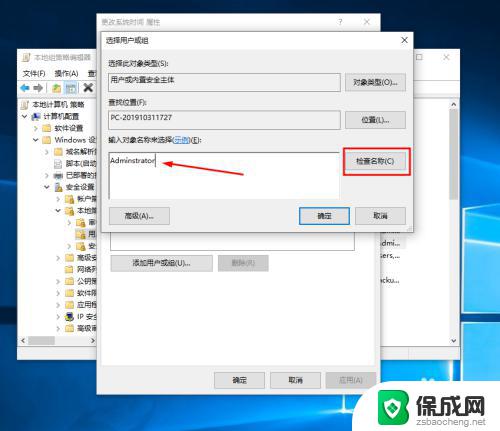
5.接着出现对应名称,如图所示,点击“确定”,然后再次点击确定即可。
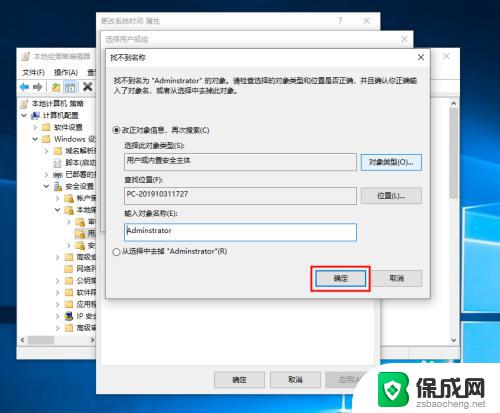
以上就是Win10更改不了时间的全部内容,如果你也遇到了这种问题,可以根据小编提供的方法来解决,希望对你有所帮助。